So erstellen Sie eine Windows 10-Systemabbildsicherung

Ein Toolset, mit dem Sie unter Windows 7 und Windows 10 möglicherweise vertraut sind, erstellt eine Systemabbildsicherung. Es kann verwendet werden, um Ihren gesamten PC oder einzelne Dateien wiederherzustellen.
Windows 10 bietet verschiedene Möglichkeiten zum Sichern undStellen Sie Ihre Daten wieder her. Ein Toolset, an das Sie unter Windows 7 möglicherweise gewöhnt sind, ist die Möglichkeit, eine vollständige Systemimagesicherung zu erstellen. Ein System-Image kann verwendet werden, um Dateien wiederherzustellen oder Ihren gesamten PC wiederherzustellen, wenn Sie nicht in Windows booten können.
Es kann auch verwendet werden, um auf Dateien in Backups zuzugreifen, die Sie möglicherweise in Windows 7 oder Windows 8.1 erstellt haben.
Erstellen Sie ein System-Image in Windows 10
Klicken Sie mit der rechten Maustaste auf die Schaltfläche Start, um das ausgeblendete Schnellzugriffsmenü aufzurufen, und wählen Sie Systemsteuerung aus.
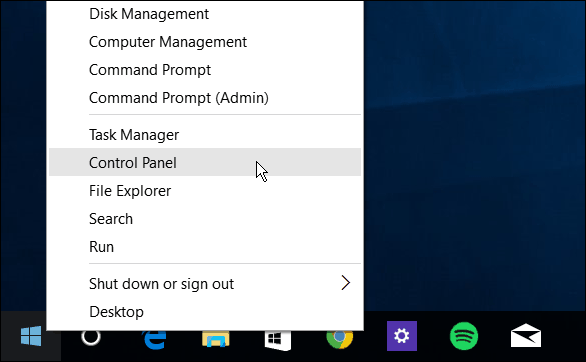
Oder Sie können Cortana es öffnen lassen. Sagen: "Hey Cortana, öffne die Systemsteuerung."
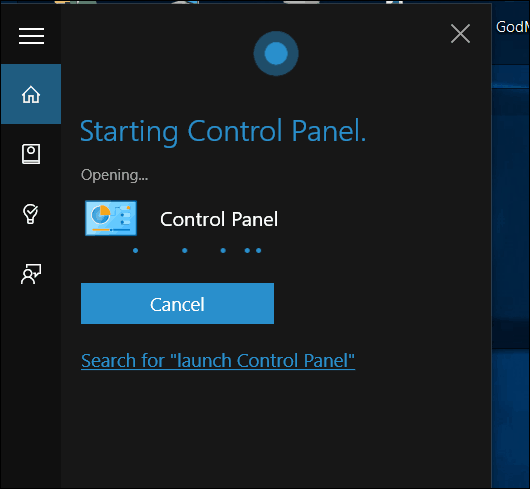
Sobald Sie die Systemsteuerung geöffnet haben, klicken Sie auf Sichern und Wiederherstellen (Windows 7).
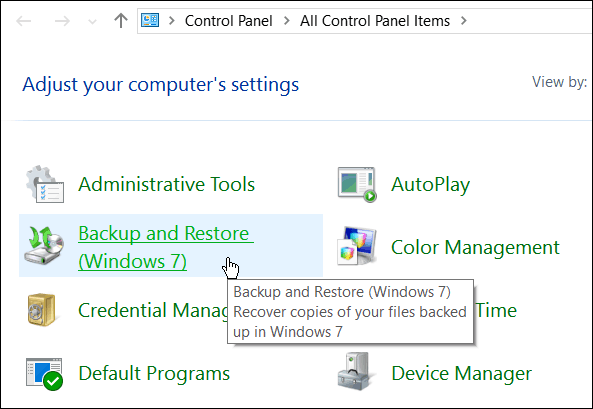
Dann klick Erstellen Sie ein System-Image auf der linken Seite des Menüs.
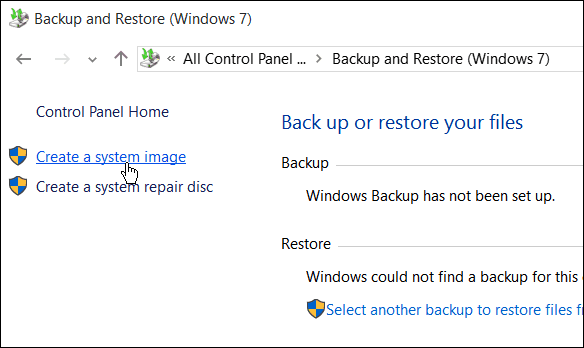
Windows durchsucht Ihren Computer nach SicherungskopienSie haben verschiedene Möglichkeiten, ein System-Image zu erstellen. Sie können ein zusätzliches internes oder externes Laufwerk sowie einen Netzwerkspeicherort verwenden und trotzdem auf "old school" gehen und DVDs verwenden.
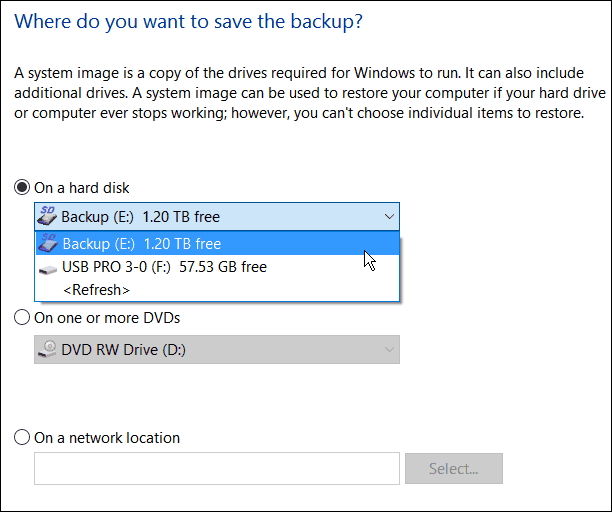
Hinweis: Sichern an einem Netzwerkspeicherort wie einem NAS oderWindows Home Server ist für erfahrene Benutzer gedacht und erfordert ein wenig Arbeit. Vergewissern Sie sich, dass Windows so eingestellt ist, dass es Netzwerkspeicherorte erkennt, zur Netzwerkfreigabe navigiert und Sie zum ersten Mal Ihre Administratoranmeldeinformationen eingeben müssen. Wenn Sie keine Netzwerkfreigabe eingerichtet haben, müssen Sie sich über diese Option keine Gedanken machen.
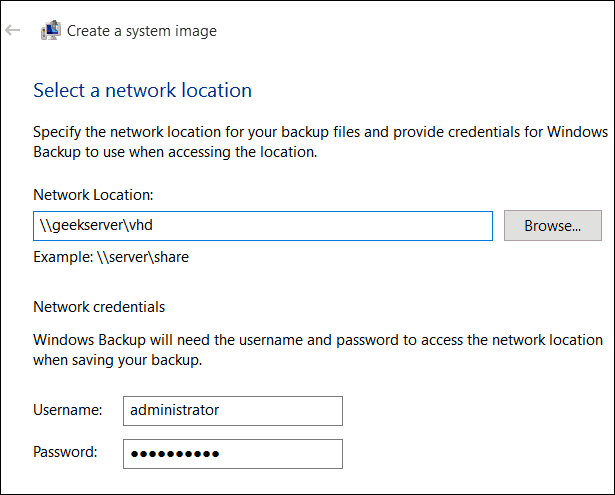
In diesem Beispiel verwende ich das, was die meisten Leute tun würden - ein externes Laufwerk, das an meinen PC angeschlossen ist. Nachdem Sie Ihr Laufwerk ausgewählt haben und alles richtig aussieht, wählen Sie Sicherung starten und warten Sie, während das Image erstellt wird.
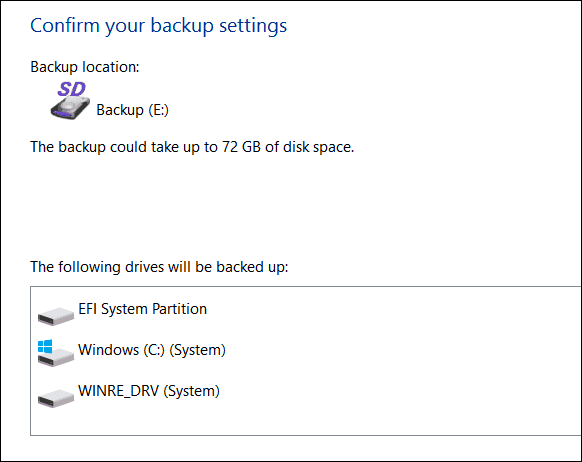
Sie erhalten eine Fortschrittsanzeige, während das Backup gespeichert wird. Die dafür erforderliche Zeit hängt von der Datenmenge und Ihrer Hardware ab.
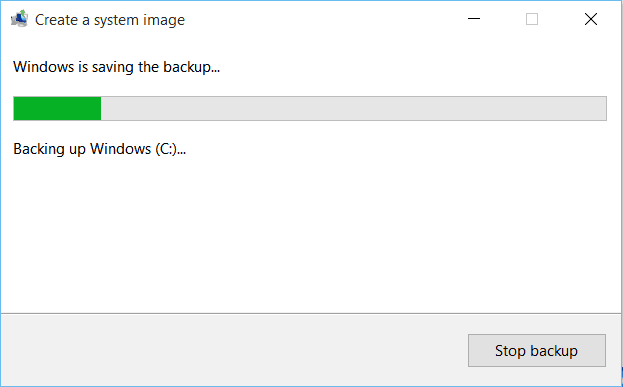
Nach Abschluss erhalten Sie die Option, ein USB-Wiederherstellungslaufwerk zu erstellen. Wenn Sie noch keine erstellt haben, tun Sie dies jetzt auf jeden Fall, damit Sie Ihren Computer bei Bedarf wiederherstellen können.
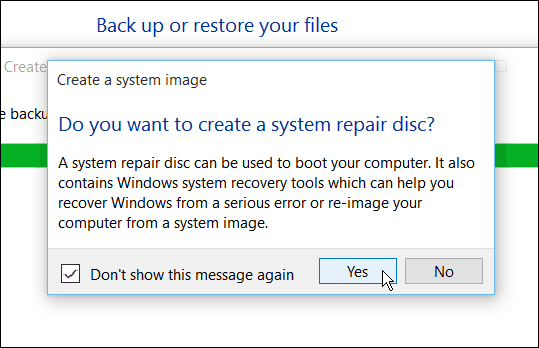
Wenn Sie sich fragen, wo sich das Image befindet, navigieren Sie zu dem von Ihnen verwendeten Laufwerk oder Netzwerkspeicherort und suchen Sie nach dem Ordner mit dem Namen WindowsImageBackup.
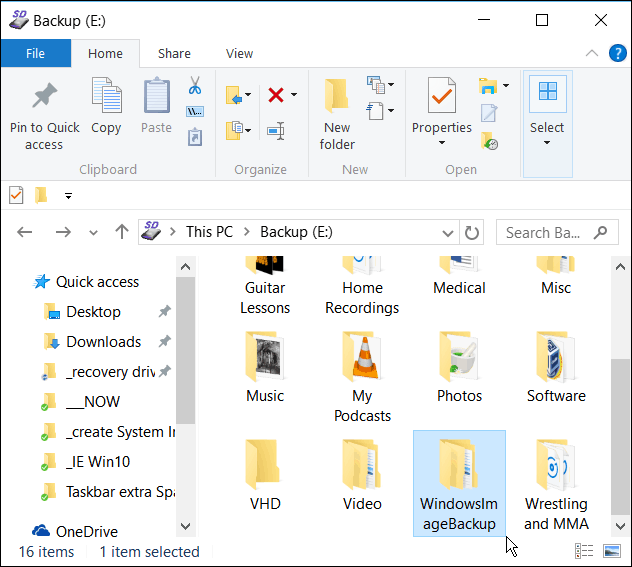
Weitere Informationen zu den Windows 10-Sicherungs- und Wiederherstellungstools
Windows 10 verfügt über mehrere neue Sicherungs- und Wiederherstellungsfunktionen, die sich als nützlich erweisen können, wenn etwas schief geht.
Es gibt eine PC-Reset-Funktion, mit der Sie Windows 10 wiederherstellen können, während Ihre Dateien erhalten bleiben, oder sogar auf Ihre vorherige Windows-Version zurückstufen können (innerhalb der ersten 30 Tage nach dem Upgrade).
Und die Advanced Recovery-Umgebung, dieBietet Tools wie Systemwiederherstellung, System-Image-Wiederherstellung, Startreparatur, selektiver Start und eine Eingabeaufforderung für erweiterte Fehlerbehebung. Sie können auf die erweiterten Optionen zugreifen, indem Sie die Taste gedrückt halten Shift Taste und klicken Sie auf Neu starten.
Tatsächlich haben wir Ihnen diesen Trick gezeigt, als wir uns mit dem Starten von Windows 10 im abgesicherten Modus befassten. Sie können auch auf die Umgebung mit den erweiterten Optionen zugreifen, indem Sie ein Windows 10-USB-Wiederherstellungslaufwerk erstellen.
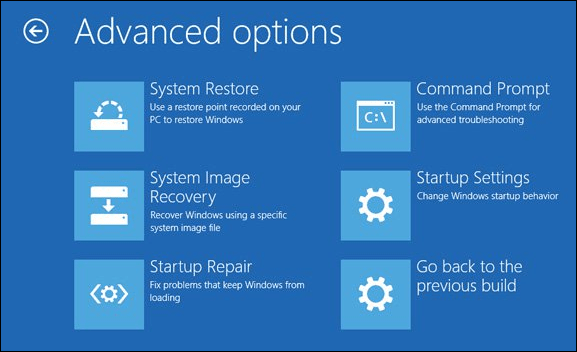
Wenn es um die Wiederherstellung und Sicherung von Dateien geht,Neben der Erstellung eines Systemabbilds gibt es einen Dateiversionsverlauf, der so konfiguriert werden kann, dass Ihre wichtigsten Dateien automatisch auf einem separaten Laufwerk oder im Netzwerk gesichert werden. Es ähnelt Time Machine in Apples OS X, aber für Windows.
Auch mit all diesen Optionen zu sichern undWenn Sie Ihre Daten oder Ihren PC wiederherstellen, kann es vorkommen, dass die Situation so schlecht ist (z. B. stark eingebettete Malware), oder dass Sie nur einen Neuanfang wünschen. Dann müssen Sie die Windows 10-ISO-Datei abrufen und eine Neuinstallation durchführen.
Wenn Sie Ihren Windows-PC nicht auf aktualisiert habenStellen Sie unter Windows 10 sicher, dass Sie zuerst Ihre Daten sichern, und möchten Sie dann möglicherweise ein Systemabbild erstellen. Schauen Sie sich den Link an, der sich auf Ihr System bezieht, um eine schrittweise Anleitung zu erhalten:
- Erstellen Sie eine Windows 7-Systemabbildsicherung
- Erstellen Sie eine Windows 8.1-Systemabbildsicherung



![Windows 7-Handbuch zum Sichern und Wiederherstellen von Daten [How-To]](/images/howto/windows-7-data-backup-and-restore-guide-how-to.png)






Hinterlasse einen Kommentar